Mặc định khi tìm kiếm ảnh, chúng ta sẽ sử dụng Google hoặc các trang ảnh miễn phí khác. Tuy nhiên, cách này thường không hiệu quả và tốn khá nhiều thời gian. Có một cách khác để chúng ta có thể tìm nhanh ảnh trên nhiều nguồn khác nhau.
Cần nói rõ một chút, khi các bạn thực hiện tìm kiếm hình ảnh "A" trên Google Images, nghĩa là chúng ta đang tìm bức ảnh với chủ đề "A" trên toàn bộ các trang web trên Thế giới. Và kết quả được đưa ra có thể là bất cứ website nào, dù là quảng cáo, sao chép... miễn là có hình ảnh mà bạn yêu cầu.
Điều này chẳng hề mang lại lợi ích gì mà lại tốn thời gian. Trong khi bạn hoàn toàn có thể thu hẹp phạm vi tìm kiếm hoặc tìm kiếm hình ảnh đó ở đích danh một (nhiều) trang nào đó cùng lúc sẽ mang lại hiệu quả tốt hơn nhiều.
Tìm kiếm hình ảnh ở những trang cụ thể
Bước 1: Để làm được điều này, chúng ta sẽ sử dụng sự trợ giúp từ một công cụ miễn phí có tên là Stock Photo Search. Các bạn mở trình duyệt web của mình lên rồi truy cập vào trang chủ của Stock Photo Search, chọn vào STOCK PHOTO SEARCH.
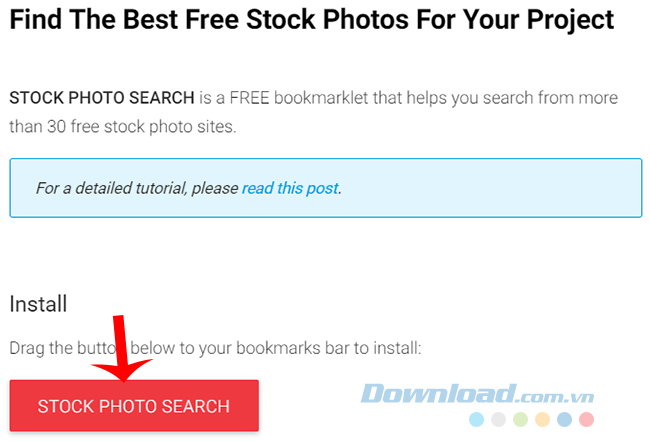
Bước 2: Một cửa sổ nhỏ hiện lên, tại đây, các bạn tiến hành việc thiết lập để tìm kiếm hình ảnh thông qua công cụ này. Có thể lựa chọn việc tìm kiếm thông qua từ khóa (Search By Keyword) hoặc tìm kiếm theo hình ảnh có sẵn (Search By Image).
Chúng ta cũng có thể tùy ý thay đổi việc tìm kiếm hình ảnh trên Google (On Google Images) hoặc trên các trang stock photo miễn phí (On sites).
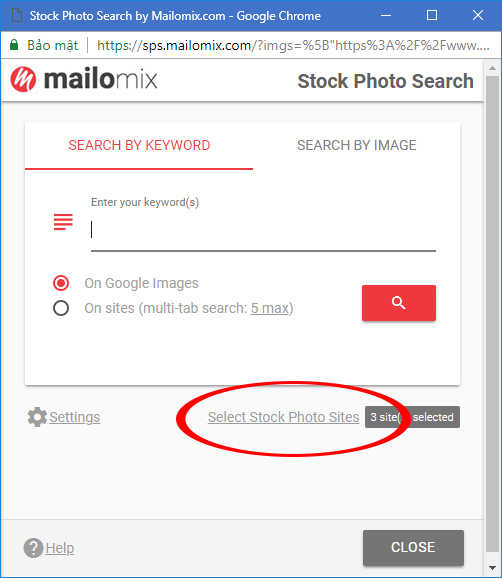
Bước 3: Thao tác quan trọng nhất, đó là click vào Select Stock Photo Sites để lựa chọn công cụ mà bạn muốn tìm kiếm. Với Stock Photo Search, các bạn có thể đăng ký và chọn sử dụng 5 website bất kỳ trong danh sách hiện ra như dưới đây.
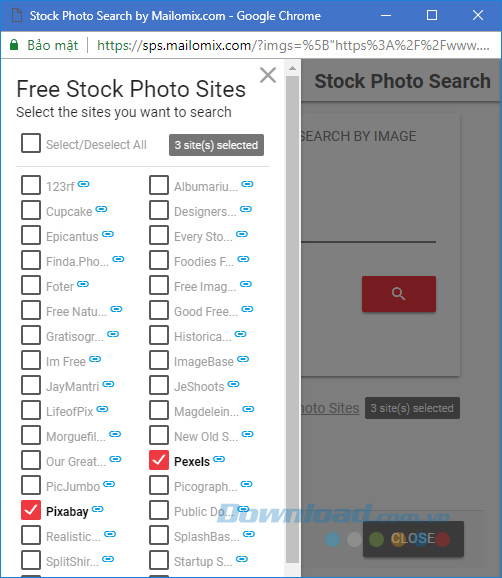
Bước 4: Thử nhập một kết quả là từ khóa hoặc hình ảnh vào trong phần tìm kiếm rồi Enter, bạn sẽ thấy hàng loạt kết quả hiện ra rất nhanh và tất cả đều từ những trang web mà bạn đã chọn trong danh sách bên trên.
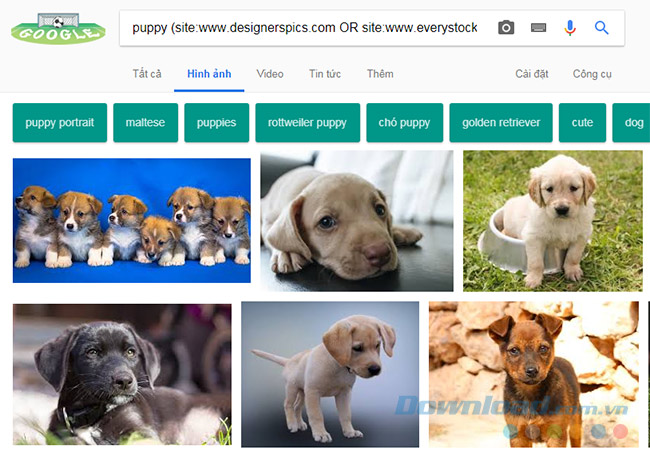
Có thể so sánh kết quả giữa cách tìm kiếm này và cách truyền thống trên Google để thấy khác biệt.
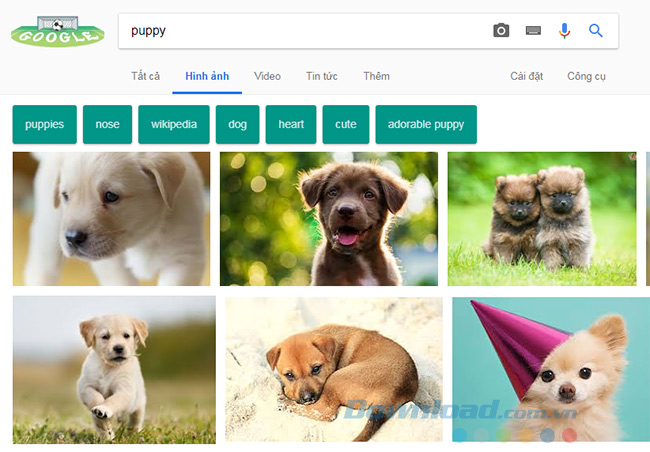
CHÚ Ý:
Nếu trong trường hợp bạn đã chọn tìm kiếm ảnhh mà không có điều gì xảy ra, rất có thể là do trình duyệt đã chặn pop-up, bạn chỉ cần nhấn vào biểu tượng ổ khóa trên thanh công cụ rồi chọn Always allow pop-ups from https://sps.mailomix.com sau đó thử lại là được.
Đây là một trong những mẹo tìm kiếm hình ảnh trên trình duyệt khá hay mà nhiều người dùng máy tính còn chưa biết tới. Với cách này, chúng ta sẽ tiết kiệm được khá nhiều thời gian mà vẫn tìm được những bức ảnh như ý muốn.
